Kā atjaunot Windows termināļa noklusējuma iestatījumus?
Literārs Mistrojums / / August 04, 2021
Sludinājumi
Windows terminālim ir plašas pielāgošanas iespējas. Cilvēkiem, kuri vēlas pielāgot visus savas Windows sistēmas aspektus, patīk pielāgot savu Windows termināli. Ja esat apmierināts ar veiktajiem pielāgojumiem, varat tos turpināt izmantot. Bet cilvēki, kas pielāgo savu termināli, galu galā to pielāgos vēlreiz. Un tam viņi vispirms atiestatīs Windows termināli uz sākotnējo.
Dažreiz Windows termināļa pielāgošana var būt par daudz, un ar to var rasties veiktspējas problēmas. Pielāgošana ir laba, taču, ja tas apdraud sistēmas veiktspēju, viss ir jāatiestata uz noklusējuma iestatījumiem. Tātad, ja esat kāds, kurš vēlas atjaunot termināļa noklusējuma iestatījumus, šis raksts jums palīdzēs. Šeit mēs esam iekļāvuši soli pa solim visu atiestatīšanas procesu vienkāršās darbībās. Tagad, bez jebkādām ilgākām pārdomām, iekļūsim tajā.
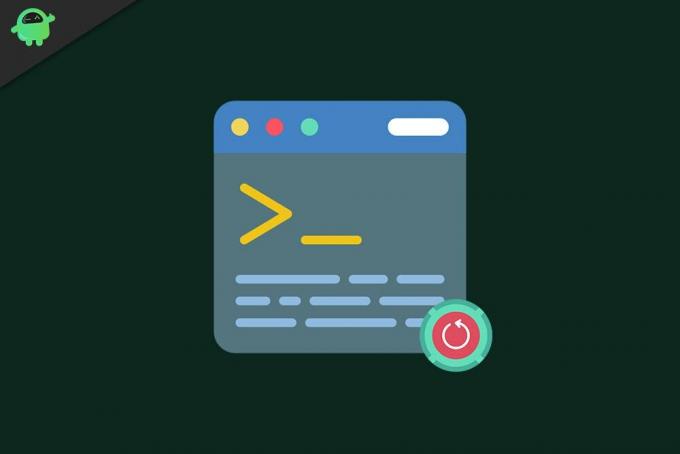
Kāpēc atiestatīt Windows termināli?
Citās Windows lietojumprogrammās vai programmās parasti ir noklikšķinot uz grafiskas pogas vai opcijas, kas visu atjauno pēc noklusējuma. Bet tas nav gadījumā ar termināli. Šeit jums ir jāapmeklē dažas lietas, lai atiestatītu visus pielāgojumus, kas veikti Windows terminālā.
Sludinājumi
- Noklikšķiniet uz meklēšanas joslas un atrodiet “Windows Terminal”.
- Kad tas parādās rezultātu sadaļā, noklikšķiniet uz Atvērt, lai palaistu termināli.
- Kad parādās Windows termināļa logs, loga augšējā joslā noklikšķiniet uz mazās lejupvērstās bultiņas ikonas.
- Parādīto opciju sarakstā noklikšķiniet uz Iestatījumi.
- Tiks parādīts logs ar jautājumu, kā vēlaties atvērt šo failu. Parādīto lietojumprogrammu sarakstā atlasiet Notepad. Pēc tam noklikšķiniet uz Labi.
- Tagad notepad lietojumprogrammā tiks atvērts fails settings.json. Šeit tiks parādīti visi pielāgojumi, kas veikti Windows terminālī. Programmā Notepad atlasiet katru šī JSON faila tekstu un pēc tam to visu izdzēsiet.
- Kad fails settings.json ir tukšs, augšdaļā noklikšķiniet uz opcijas Fails un izvēlieties Saglabāt. Alternatīvi, pēc visa teksta dzēšanas jūs pat varat nospiest Ctrl + S, lai saglabātu notīrīto failu.
- Tagad aizveriet notepad failu un pēc tam aizveriet Windows termināļa logu.
- Meklēšanas joslā atveriet Windows termināli, un tagad jūs pamanīsit, ka viss, kas atrodas jūsu Windows terminālā, ir iestatīts uz noklusējuma vērtībām. Lai apstiprinātu darbību, jūs varat noklikšķināt uz bultiņas ikonas un vēlreiz piezīmju blokā atvērt settings.json. Ja tas parādās kā tukšs, tad darbība bija veiksmīga.
Tagad, kad viss ir iestatīts uz noklusējumu, varat to atkal pielāgot vai izmantot noklusējuma formā. Ja pēc vecākām pielāgošanām jums bija problēmas ar veiktspēju, vislabāk būtu saglabāt visu Windows terminālā iestatīto noklusējuma vērtību. Bet, ja vēlaties mainīt pielāgojumus, kas jums bija, tad nepieciešamās izmaiņas būs atgriezties pie noklusējuma. Tagad jūs varat visu vēlreiz iestatīt pēc savas gaumes.
Tas viss ir par Windows termināļa atiestatīšanu atpakaļ uz rūpnīcas iestatījumiem. Ja jums ir kādi jautājumi vai jautājumi par šo rakstu, komentējiet tālāk, un mēs ar jums sazināsimies. Noteikti pārbaudiet arī citus mūsu rakstus iPhone padomi un triki,Android padomi un ieteikumi, Datori un triki, un vēl daudz vairāk, lai iegūtu noderīgāku informāciju.
Reklāmas Kopš Apple ir laidis klajā jauno macOS Catalina, tagad iTunes šajās ierīcēs nedarbojas. Katrs puisis...
Sludinājumi Pēc nepārtrauktas datora lietošanas ir iespējama pārkaršana. Iemesli var būt…
Sludinājumi Facebook varētu būt lielākā digitālā revolūcija, kāda jebkad būs. Ietekmējot miljoniem cilvēku dzīvi


